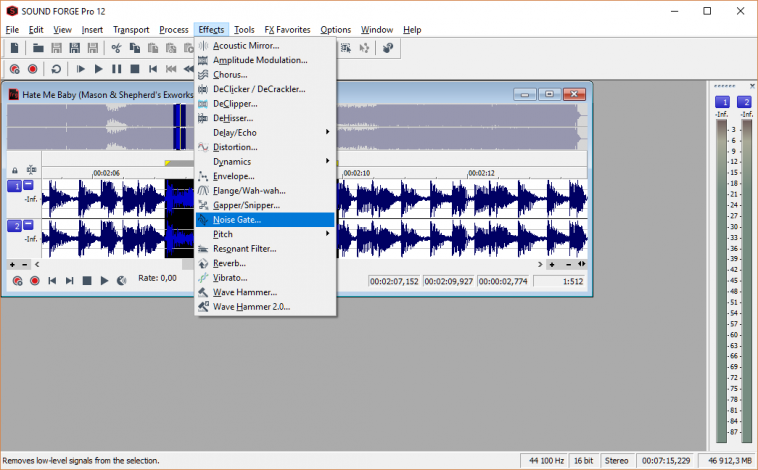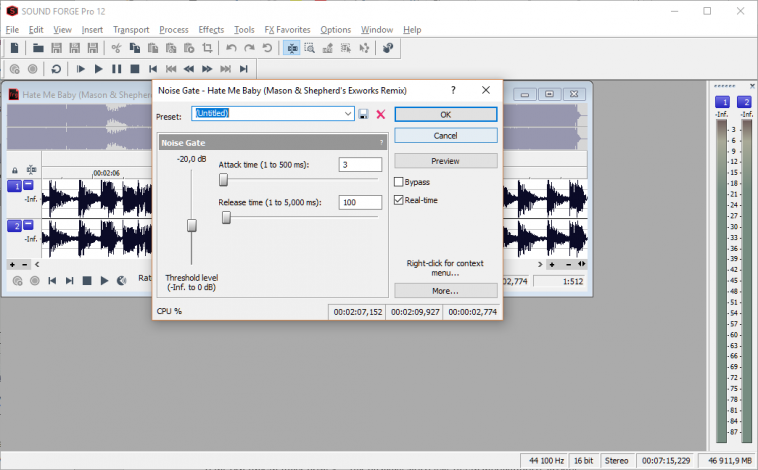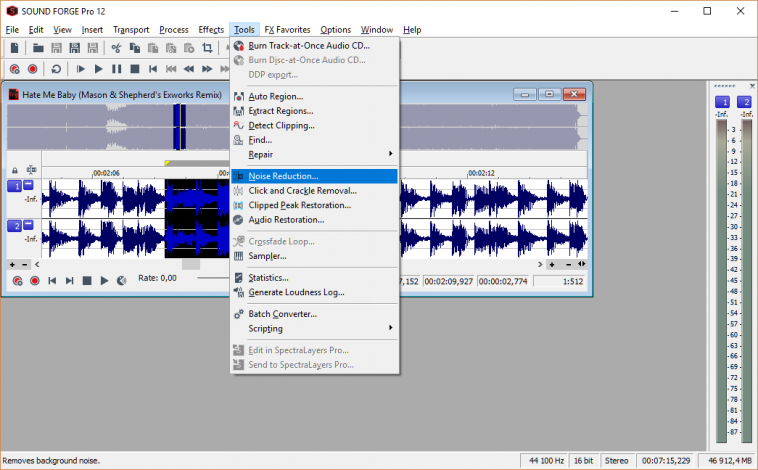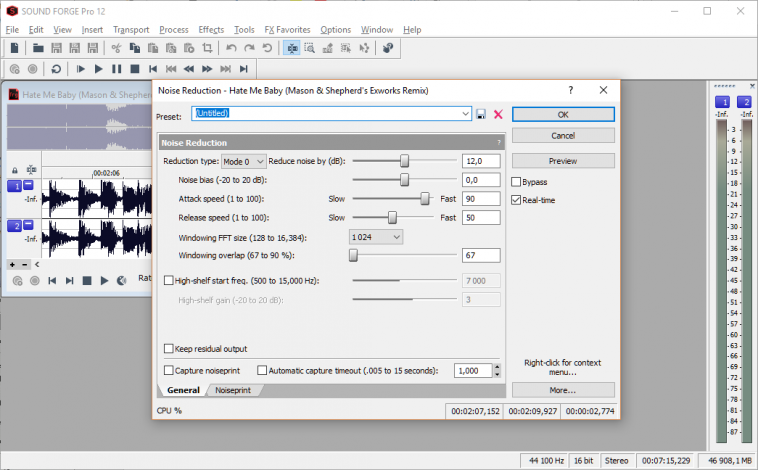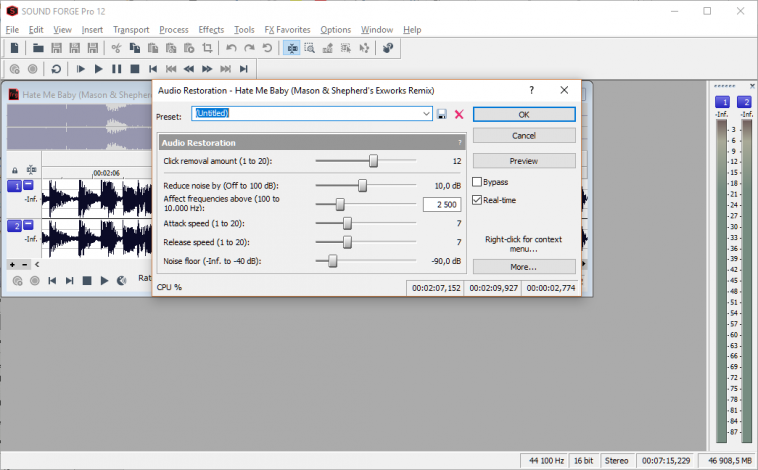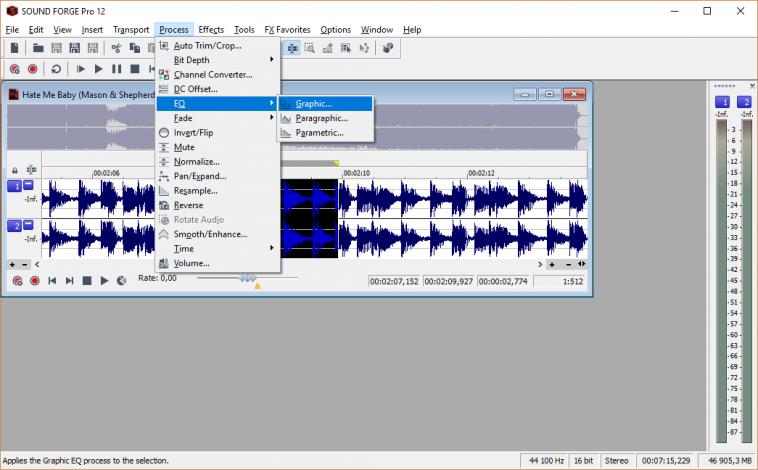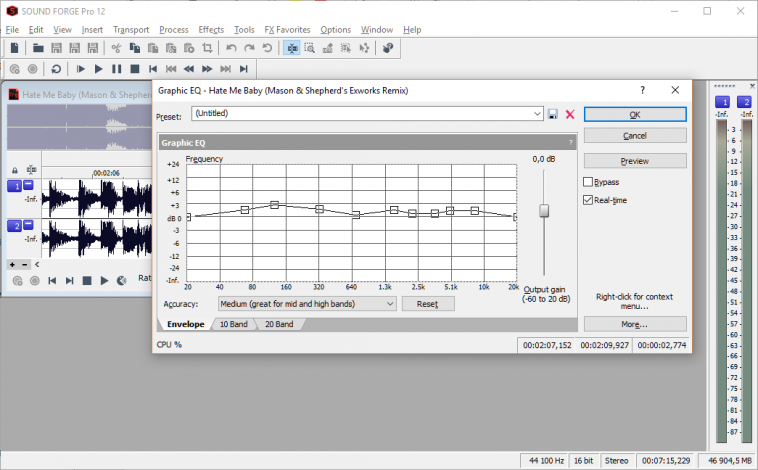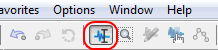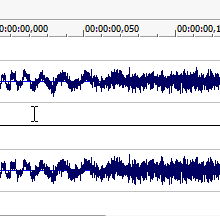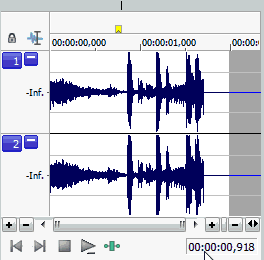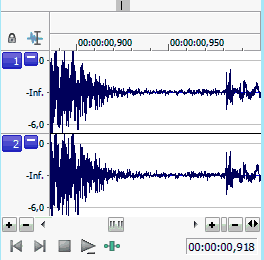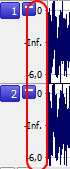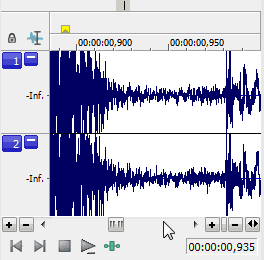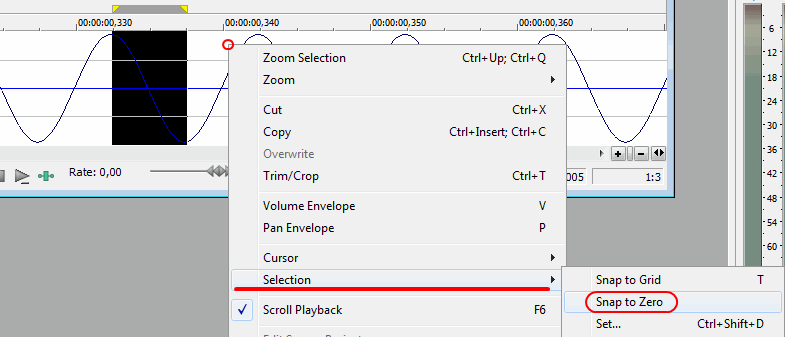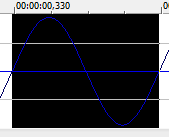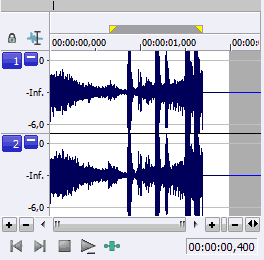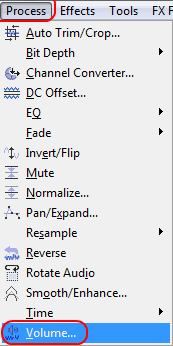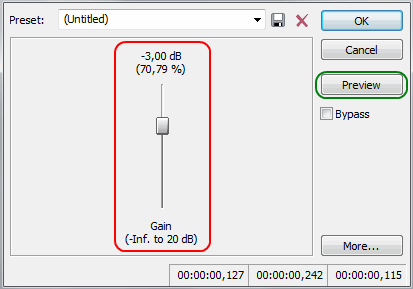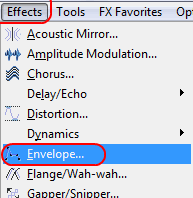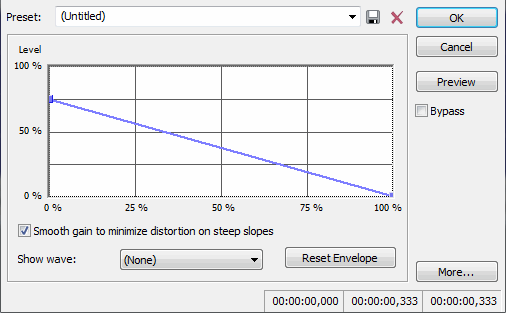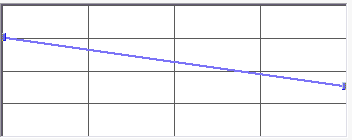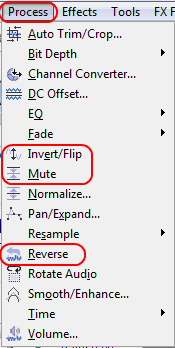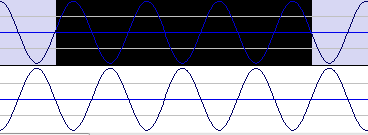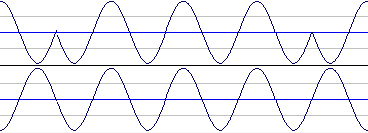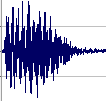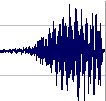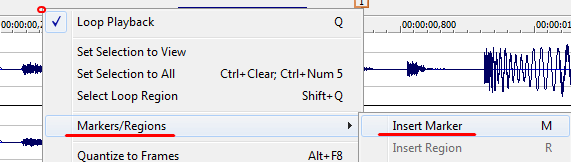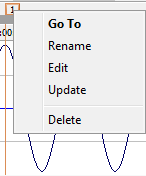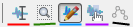Как сделать задавку в sound forge
Как сделать задавку в sound forge
В этой главе рассказано только о программном обеспечении, точнее о его роли в компьютерной обработке голоса. Прочитав главу, Вы не узнаете, как сделать нереальный вокал, корректировку высоты звучания или что-то тому подобное. Тут описано, как сделать обычную запись более естественной и привычной для слуха.
Не стоит наверно говорить, но чтобы обрабатывать голос нужно иметь саму запись голоса. Таким образом, подразумевается наличие звукозаписывающей студии, довольно качественного микрофона, предусилителя (в качестве которого можно использовать микшерский пульт или потратиться на что-либо большее, чем просто Sound Blaster Audigy 2), компьютера, звуковой карты, записывающей программы и, конечно, исполнителя или диктора. Но обо всём этом в другой раз, а сейчас перейдём непосредственно к самой проблеме.
Так как одним из самых распространённых редакторов является Sony Sound Fordge, то в качестве примера рассмотрены программные продукты фирмы Sonic Foundry, которые в данный момент принадлежат корпорации Sony. Все рассмотренные плагины имеют не только DX, но и VST аналоги, а значит, легко могут быть использованы программным обеспечением других производителей.
Порядок обработки, который здесь описан, не идеален. Возможно изменение последовательности этапов обработки, добавление и повтор каких-либо пунктов (операций). Если пункт здесь описан, то это не значит, что его непременно нужно использовать или выполнять только так, как написано. Это просто рекомендации и способов их решения вагон…
В цифровом звуке нулю соответствует самый громкий участок записи, всё остальное считается в минус. Стремиться к тому, чтобы в Вашей записи самые громкие участки соответствовали нулю, необходимо ещё при записи, т.к. это позволит наиболее полно использовать весь динамический диапазон цифрового формата. Вообще, чем меньше операций повышения-понижения громкости на всех этапах обработки звука, тем выше качество получаемого материала на конечном этапе. Почти в каждом редакторе существует стандартная процедура нормализации (Normalize). Её суть как раз в том, чтобы сделать так, чтобы максимально громкий участок стал максимально близким к нулю. Также можно воспользоваться регулятором уровня громкости (Volume).
Нужно проследить на сколько дБ участок с максимальной громкостью в записи меньше значения нуля и прибавить уровень громкости на это значение. Нельзя ставить значение больше, т.к. произойдёт срез звуковой волны, что вызовет нелинейные искажения сигнала.
Существует два распространенных способа для избавления от шумов.
Первый – это использования инструмента Noise Gate, который присутствует в списке эффектов. Данный метод ориентирован на избавление от шипения в паузах.
Чтобы воспользоваться этим способом:
Выделите нужный фрагмент дорожки. Пройдите по пути «Effects» — «Noise Gate..».
«Поиграйтесь» с ползунками в полях «Attack time» и «Release Time» — установите значение и нажмите «OK». При необходимости еще раз измените значение в данных ползунках.
Второй метод – это использование средства Noise Reduction. Он рекомендован для очистки цикличных помех – так называемого «металлизированного звука».
Выделите фрагмент для редактирования. Во вкладке «Tools» выберите пункт «Noise Reduction…».
В поле «Reduction Type» укажите одно из значений «Mode». Чем меньше цифра, тем более агрессивнее работает алгоритм. Попробуйте вначале выбрать значение «Mode 2», не меняя остальных параметров. Нажмите «OK» и прослушайте изменения. При необходимости выберите более агрессивный или мягкий стиль исправления искажений.
Отметим, что если вам нужно удалить «щелчки», которые появились в процессе оцифровки виниловых пластинок, то для этого существует специальный инструмент «Audio Restoration», находящийся в пункте «Tools».
Что касается улучшения вокала, то опять же, программа содержит разные алгоритмы для этого. Если после очистки шумов вы не добились нужного результата, попробуйте немного подкорректировать дорожку с помощью эквалайзера:
Отметьте необходимый фрагмент. Пройдите по пути «Process» — «EQ» — «Graphic…».
«Приподнимите» линию частот в интервале 80..160 для улучшения низкого голоса.
Поднимите частоты на промежутке 1.3К…8К для улучшения разборчивости и чистоты. Нажмите «OK» и прослушайте результат.
Sound Forge редактирование файла
Данная статья является частью цикла статей «Sound Forge»
Содержание
Удаление части звука [ править ]
Перед началом работы убедитесь что вы находитесь в этом режиме
Для того чтобы удалить часть звука, первым делом эту часть необходимо выделить. Для выделения области нажмите левой кнопкой мыши в нужном месте, и не отпуская кнопки ведите мышь в сторону, после чего отпустите её. Также область выделения можно перемещать для этого воспользуйтесь жёлтыми треугольниками с верху, по краям выделения (см. картинку ниже), или же потяните за края:
После того как вы выделите необходимую область удалите её, нажатием клавиши Delete на клавиатуре.
Масштабирование [ править ]
Для изменения масштаба сэмпла необходимо воспользоваться серой полосой под сэмплом. Для изменения масштаба, необходимо взяться за её края и уменьшить или увеличить длину полосы. Также можно воспользоваться клавишами стрелок вверх/вниз или же колёсиком мыши. Еще 1 способ приблизить воспользоваться клавишами +/- в окне сэмпла:
Также можно изменять масштаб громкости (амплитуды) звука, если к примеру у вас очень тихий звук и его плохо видно. Для изменения этого масштаба воспользуйтесь кнопками +/- в левом нижнем углу окна (Внимание громкость не изменится, изменится только отображение) см. анимированный рисунок ниже:
Для перемещения центра сэмпла, нажмите кнопкой мыши по этой же области (рисунок ниже) и ведите мыши вверх или вниз (перемещение центра работает если только вы не изменили масштаб громкости до минимума):
Проблемы при удалении части звука [ править ]
Если это 1й аудио редактор который вы изучаете то ознакомитесь с проблемами неправильно удаления в статье «Adobe Audition редактирование файла».
Если вам лень делать правильное выделение в ручную, то в Sound Forge для этого есть специальные опции. Попробуйте неправильно выделить участок и воспользоваться ими. Для вызова списка, нажмите правой кнопкой мыши по сэмплу (в любом месте):
В результате края выделения подвинутся к нужному месту:
Редактирование отдельно правого и левого каналов [ править ]
Также в Sound Forge есть возможность редактирования правого и левого каналов отдельно. Для этого ведите в верх или в низ нужного вам канала до тех пор пока не увидите этот значок рядом с курсором 
Изменение громкости [ править ]
Для того чтобы изменить громкость выделенного участка, воспользуйтесь списком процессов:
В результате перед вами появится окно:
Отрегулируйте нужный уровень громкости (красная область) и нажмите ок. Зелёная область (Preview) это кнопка предпрослушки изменений которые внесёт этот процесс.
Настройка огибающей громкости [ править ]
Для того чтобы настроить огибающую громкости выделенного участка, воспользуйтесь списком эффектов:
В результате перед вами появится окно:
Настройте необходимую форму огибающей и нажмите ок. Для добавления точек щелкните по линии 2 раза мышью:
Process [ править ]
Рассмотрим несколько основных процессов.
Invert/Flip [ править ]
Инвертирует фазу звука. Для примера возьмите какой нибудь стерео сэмпл и загрузите в программу. После этого выделите 1 из каналов как на картинке ниже:
И во вкладке Process выберите Invert/Flip, в результате фаза инвертируется (см рисунок ниже):
Mute [ править ]
Мутирует (выключает) звук. Просто выделите ту область в звуке которую не хотите слышать и во вкладке Process выберите Mute, в результате звук пропадёт.
Revers [ править ]
Разворачивает звук в обратную сторону (реверсия). Для примера возьмите какой нибудь сэмпл и загрузите в программу. После этого выделите ту область которую хотите повернуть, или не выделяйте если хотите реверсировать весь файл, и во вкладке Process выберите Revers:
Добавление маркера [ править ]
Если вам к примеру необходимо точно запомнить какое либо место, то на это место можно поставить маркер. Для того чтобы добавить маркер поставьте чёрную (вертикальную линию) в нужное место и выберите из списка сверху Insert => Marcer:
Также есть возможность вставить маркер в самом окне редактирования файла, для этого произведите действие как на рисунке ниже:
Для того чтобы изменить свойства маркера нажмите по нему правой кнопкой мыши:
Копировать, вставить, выделить всё [ править ]
Инструменты [ править ]
Также переключатся между режимами можно через окно сэмпла:
Как сделать задавку в sound forge
Кто может объяснить, почему когда замеддляешь фонограмму, получаются щелчки? Как их устранить, или как добиться того, чтобы их не было?
Ставите себе версию Sound Forge Pro 10
и используете встроенный плагин Elastique Timestretch
[Ссылки могут видеть только зарегистрированные и активированные пользователи]
Sound Forge 10 Pro ([Ссылки могут видеть только зарегистрированные и активированные пользователи])
После установки сначала применяете патч и только потом генерируете номера.
Устанавливаете VST плагин Extra Boy и вперёд,
Это лучше и проще всего делать в многодорожечном редакторе.
В SF это делается так:
1. Загружаем оба трека
2. Копируем в буфер обмена тот, что будем вставлять.
3. Ставим курсор на 5-10 сек. от конца первого трека и жмём Ctrl+M
4. В появившемся окошке выбераем прессет: Replase with fades (250 ms)
Если не устраивает, как получилось, то ищем оптимальное соотношение между местом установки курсора и временем в окошках Fade In и Fade Out.
Или мышкой устанавливаем время микширования.
Чистка фонограмм, одна из самых сложных работ.
Боюсь, что без специальных знаний здесь не обойтись.
Попробуйте поискать соответствующую литературку.
Вот попробовал, вроде никаких щелчков нет:
Sound Forge 10 (Build 368)
Zorro,
8 кГЦ 8 бит Моно
Добавлено через 20 минут
Glyu
Вот попробовал, вроде никаких щелчков нет:
Sound Forge 10 (Build 368)
перед сохранением к файлу еще применяется нормализация по пикам (-15,5 dB), но после нее не появляется щелчок.
Попробуйте в конце оставить пустое место секунд 3-5.
Это не критично для вас?
Попробуйте в конце оставить пустое место секунд 5.
Это не критично для вас?
много, учитывая что требования к мелодии макс. всего 40 сек
Ну так это к мелодии!
Она и будет у вас 40 сек. или сколько там нужно, только после неё пустое место секунды 3.
Я так понимаю, это же с телевидением или телекоммуникацией связано?
Вряд ли требуется моментальная остановка проигрывания файла после окончания музыки.
Главное это длительность самого звукового фрагмента, а не всей длительности файла.
Добавлено через 11 минут
Glyu
При з сек. тоже не появляется.
Ну или как вариант, сохранить в PCM и попробовать воспользоваться каким нибудь конвертором
Это всё, чем я могу вам помочь.
Ну так это к мелодии!
Она и будет у вас 40 сек. или сколько там нужно, только после неё пустое место секунды 3.
Я так понимаю, это же с телевидением или телекоммуникацией связано?
Вряд ли требуется моментальная остановка проигрывания файла после окончания музыки.
Главное это длительность самого звукового фрагмента, а не всей длительности файла.
Главное и длительность файла (требования оператора). Платформа проигрывает мелодию по циклу, пока звонящий абонент не положит трубку или пока абонент, принимающий вызов, не поднимет трубку.
Уменьшить длительность тишины не удалось. 🙁
Добавлено через 20 часов 34 минуты
Путем удаления этого лишнего пика и заново сохранением (и так, пару раз )- в некоторых файлах получилось совсем от него избавиться, а в некоторых только уменьшить его.
А вот прежде чем задать вопрос, тему почитать лень?!
Боитесь, не осилите много букофф?
Ребята, это снова я! Как смикшировать две песни, чтобы одна заканчивалась, а другая начиналась наложением на окончание первой?
1. Загружаем оба трека
2. Копируем в буфер обмена тот, что будем вставлять.
3. Ставим курсор на 5-10 сек. от конца первого трека и жмём Ctrl+M
4. В появившемся окошке выбераем прессет: Replase with fades (250 ms)
Если не устраивает, как получилось, то ищем оптимальное соотношение между местом установки курсора и временем в окошках Fade In и Fade Out.
Или мышкой устанавливаем время микширования.
А вот прежде чем задать вопрос, тему почитать лень?!
Боитесь, не осилите много букофф?
Sound Forge Pro 11.0 плагин Timestretch [Ссылки могут видеть только зарегистрированные и активированные пользователи] ([Ссылки могут видеть только зарегистрированные и активированные пользователи])
Почему то стал ДЕМО :confused:. Обрабатывает трек до 90% и прога зависает намертво. Переустановил SF но проблема осталась. Загружать Кубейс и использовать очень медленный питчшифтер нет желания.
Подскажите пожалуйста решение проблемы.
Добавлено через 5 часов 55 минут
[Ссылки могут видеть только зарегистрированные и активированные пользователи]
Если Timestretch используется для изменения темпа,
то тогда попробуйте удалить редактор, обязательно почистить реестр,
установить заново и провести по новой активацию.
Если используете как питч, тогда можно просто
установить и использовать плагин сторонней фирмы,
если проблема только в этом плагине.
Но можно и первый вариант.
Я считаю, что Timestretch этого редактора довольно хорош
для изменения тмпа, а стороннего плагина такого же качества, я вот не знаю.
Может и есть.
А вот для питча альтернатива есть и очень хорошая.
[Ссылки могут видеть только зарегистрированные и активированные пользователи] ([Ссылки могут видеть только зарегистрированные и активированные пользователи]) uploads ([Ссылки могут видеть только зарегистрированные и активированные пользователи])
Добавлено через 46 секунд
zelich
А более развёрнуто что именно нужно?
А более развёрнуто что именно нужно?
Мне нужно сделать видео, как будто оно зависла на 46с.
Как достать один кадр и его растянуть- знаю, а вот как сделать что-то подобное со звуком.
Попробуйте вставить какой нибудь звук из этих:
[Ссылки могут видеть только зарегистрированные и активированные пользователи]
[Ссылки могут видеть только зарегистрированные и активированные пользователи]
Загружаете плагин Elastique Timestretch
Справа в окошке ставите галочки Time stretch ratio
[Ссылки могут видеть только зарегистрированные и активированные пользователи] ([Ссылки могут видеть только зарегистрированные и активированные пользователи]) upload image ([Ссылки могут видеть только зарегистрированные и активированные пользователи])
Появляется огибающая.
На ней в нужных местах ставите точки (узлы) и перемещая их
создаёте нужную форму огибающей.
А она уже будет управлять тем параметром плагина, на который назначена.
[Ссылки могут видеть только зарегистрированные и активированные пользователи] ([Ссылки могут видеть только зарегистрированные и активированные пользователи]) upload image ([Ссылки могут видеть только зарегистрированные и активированные пользователи])
У многих плагинов посредством таких огибающих
осуществляется управление разными параметрами.
Это работает во всех редакторах.
Кстати, в SF можно просто нажать V и появится
Plagin-in-Chainer с загруженным плагином Volume
и огибающей, посредством которой можно управлять уровнем.
Ну или вставить еще какой плагин.
Plagin-in-Chainer с загруженным плагином или цепочкой плагинов
позволяет ставить курсор для воспроизведения в любое место.
Именно по этому я и остался на 10 версии!
Вам тоже советую уйти с 11 на десятку.
С эквалайзером каким не работает?
Родным?
С FabFilter Pro-Q и эквалайзерами от Waves работает.
Плагин Elastique Timestretch-ДЕМО версия
Значит что-то не так сделали при установке.
Добавлено через 31 минуту
Plagin-in-Chainer чем хорош: загрузили плагин или цепочку плагинов,
настроили их и сохранили пресет.
Потом просто открыли его и не нужно ни какие плагины по новой искать и загружать.
хотел попробовать, эффект когда музыка начинает играть только на нч,
и постепенно прорезаются все частоты.
Наверное это как-то по другому делается.
Такой эффект делается плагинов от Фабфильтр Simplon или Volcano,
не помню точно каким.
Если SF не видит vst3, поставьте vst2.
Добавлено через 2 часа 9 минут
Все-таки Volcano: [Ссылки могут видеть только зарегистрированные и активированные пользователи]
Ну, не знаю, у меня такого нет. 😮
Как сохранено, так и открывается.
[Ссылки могут видеть только зарегистрированные и активированные пользователи] 820.attach
Да переустановите и всё.
Делов-то на 10 мин. :aga:
Не всё новое есть лучшее! :aga:
Повторюсь, именно по этому я и остался на 10 версии!